Korrigieren Sie Windows Server, der in Windows 11/10 nicht den neuen Produktschlüssel akzeptiert
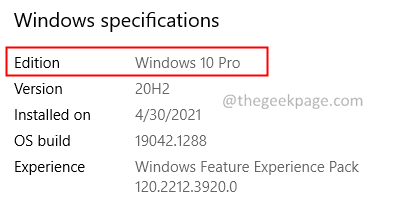
- 680
- 119
- Susanne Stoutjesdijk
Wie wir alle wissen, sind Windows -Betriebssysteme für PCs oder Server nicht kostenlos und müssen gekauft werden. Sobald Sie gekauft haben, erhalten Sie einen Aktivierungscode von 25 Ziffern. Sobald dieser Aktivierungscode von Microsoft erfolgreich überprüft wurde, können Sie die echte Windows -Kopie in Ihrem System verwenden. Manchmal, selbst wenn Sie einen Windows -Produktschlüssel aus offiziellen Kanälen kaufen und versuchen, ihn zu aktivieren, wird ein Fehler festgestellt. Dieses Problem ist entweder zu sehen, wenn die Systemdateien beschädigt sind oder in der Software eine Panne vorliegt.
Beachten Sie auch, dass einige Schlüssel mehrmals die Aktivierung von Lizenzen unterstützen. Wenn Sie solche Schlüssel verwenden, stellen Sie sicher, dass der Schlüssel nicht die maximale Grenze für die Aktivierung auf dem Windows -Server erreicht hat. In diesem Artikel haben wir Fixes auf dem Windows -Server abgedeckt, ohne neue Produktschlüsselprobleme zu akzeptieren.
Fix 1: Aktivieren Sie das Produkt mit dem SLMGR -Befehl
Schritt 1: Verwenden der Tasten Win+r, Öffnen Sie den Run -Dienstprogramm.
Schritt 2: Geben Sie den Befehl ein MS-Settings: Über und drücken Sie die Eingeben Taste.
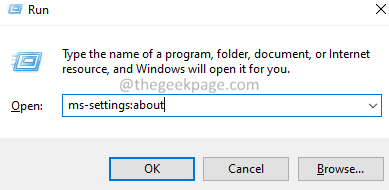
Schritt 3: Scrollen Sie im Öffnungsfenster zum Windows -Spezifikationsabschnitt und überprüfen Sie die Auflage.
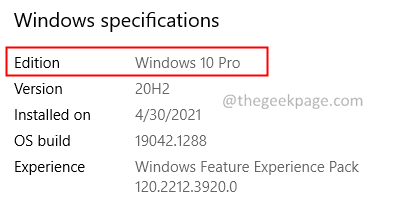
Schritt 4: Öffnen Sie den Dialog mit Ausführen.
Schritt 5: Typ CMD und halten die Schlüssel Strg+Shift+Eingabetaste.
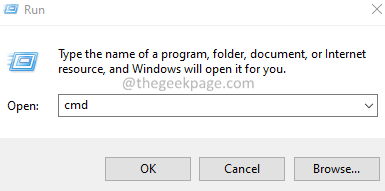
Schritt 6: Klicken Sie im Dialogfeld "Benutzerzugriffsbestätigung", Klicken Sie auf Ja.
Schritt 7: Geben Sie im Eingabeaufforderungfenster die folgenden Befehle nach dem anderen ein. Stellen Sie sicher Eingeben Nach jedem Befehl.
slmgr /ipk xxxxx-xxxxx-xxxxx-xxxxx-xxxxx Slmgr /ATO
Hinweis: Ersetzen Sie die X's durch Ihren einzigartigen 25 -Zeichen -Produktaktivierungscode.
Auch wenn Sie an diesem Punkt einen Fehler aufnehmen, ist es völlig in Ordnung.
Schritt 8: Geben Sie jetzt je nach Version den folgenden Befehl ein
Geben Sie für die Standardausgabe den folgenden Befehl ein und drücken Sie die Eingabetaste
Dism /online /set-edition: serverStandard /productKey: xxxxx-xxxxx-xxxxx-xxxxx-xxxxx /accepteula
Hinweis: Ersetzen Sie die X's durch Ihren einzigartigen 25 -Zeichen -Produktaktivierungscode.
Geben Sie für die Data Center Edition den folgenden Befehl ein und drücken Sie die Eingabetaste
Dism /online /set-edition: serverDataCenter /productKey: xxxxx-xxxxx-xxxxx-xxxxx-xxxxx /accepteula
Hinweis: Ersetzen Sie die X's durch Ihren einzigartigen 25 -Zeichen -Produktaktivierungscode.
Schritt 8: Geben Sie schließlich erneut den Befehl unten ein, um die Lizenzschlüssel zu aktivieren
Slmgr /ATO
Schritt 9: Sie sollten in der Lage sein, ein Pop-up-mit der Aufschrift erfolgreich aktiviert zu sehen.
Wenn Sie den Fehler immer noch sehen, versuchen Sie es mit dem nächsten Fix.
Fix 2: Führen Sie den SFC -Scan aus und versuchen Sie es erneut mit dem SLMGR -Comand aktivieren
Schritt 1: Öffnen Sie das Laufterminal. Man kann die Verknüpfung verwenden Fenster Und R das Gleiche tun.
Schritt 2: Typ CMD und halten die Schlüssel Strg+Shift+Eingabetaste So öffnen Sie die Eingabeaufforderung im Administratormodus.
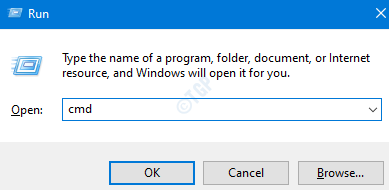
Schritt 3: Wenn Sie sehen, dass UAC um Erlaubnis bittet, klicken Sie auf Ja.
Schritt 4: Geben Sie den folgenden Befehl ein und drücken Sie die Eingabetaste.
SFC /Scannow
Beachten Sie, dass der Scan einige Zeit dauern kann, um fertig zu werden. Also bitte geduldig sein.
Schritt 5: Einmal endet der Scan ab, Starten Sie das System neu und prüfen Sie, ob das Problem auflöst.
Versuchen Sie nun erneut, 1 zu beheben und überprüfen Sie, ob das hilft.
Das ist alles.
Wir hoffen, dass dies informativ war. Vielen Dank für das Lesen.
Bitte kommentieren Sie uns und teilen Sie uns die Fix mit, die Ihnen geholfen haben, das Problem zu lösen.
- « So aktivieren oder deaktivieren Sie den Dateiverlauf in Windows 11
- So eröffnen Sie den Registrierungseditor in Windows 11 Mehrere Methoden »

